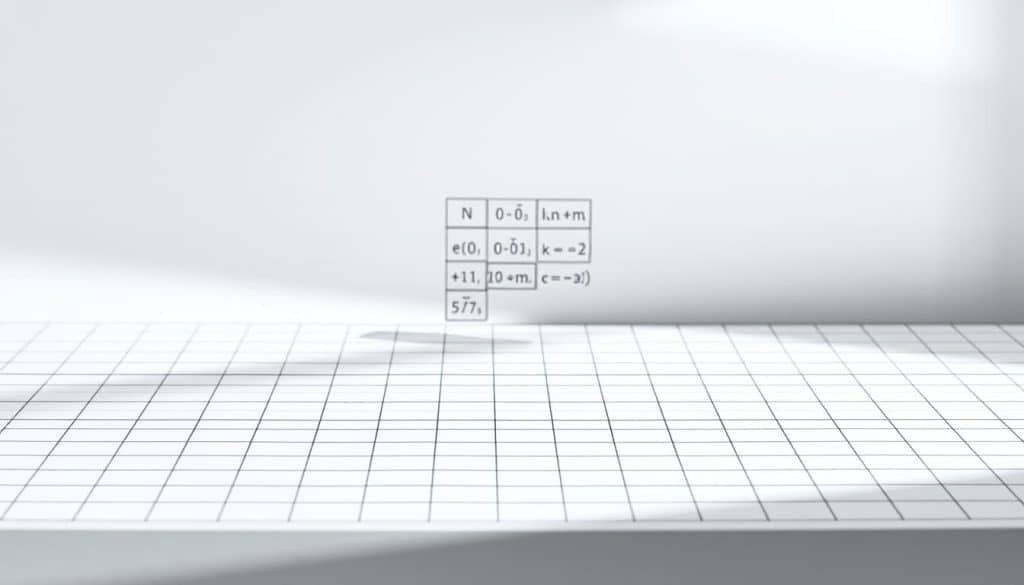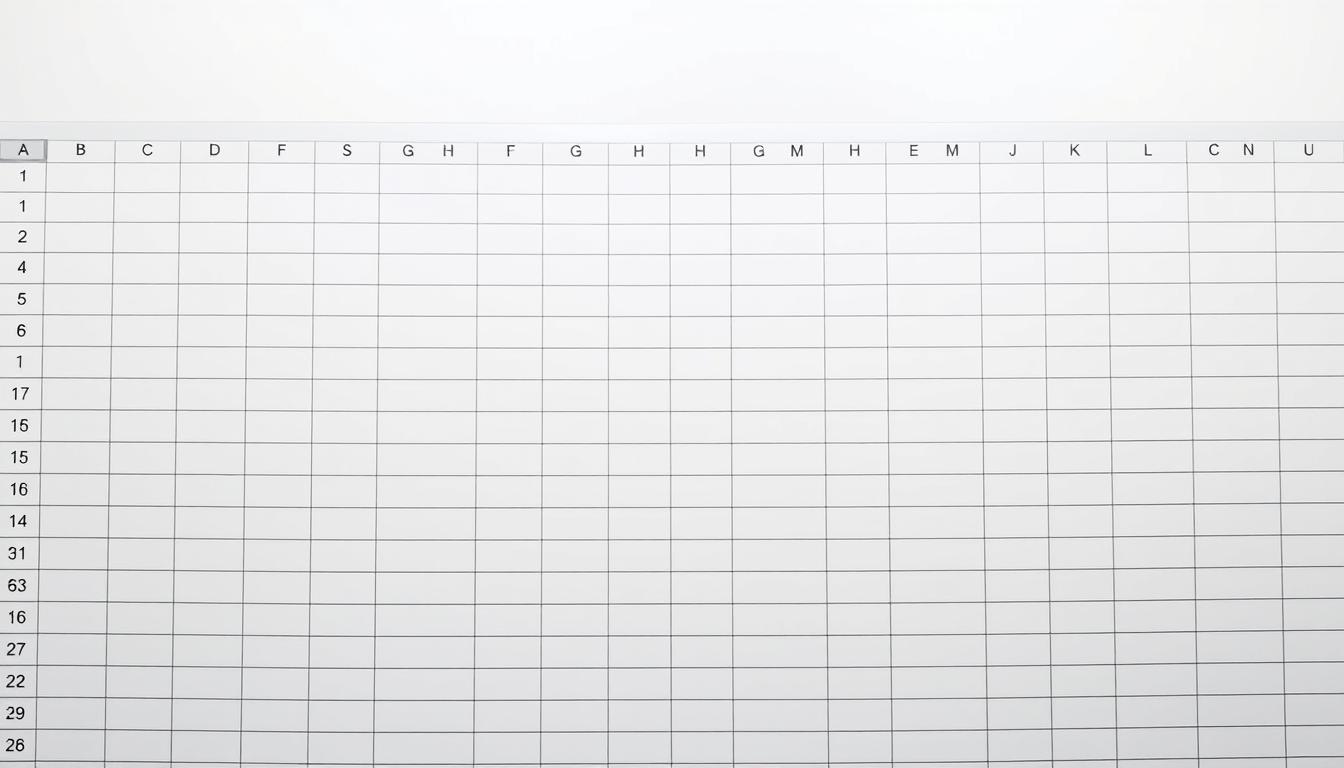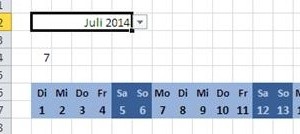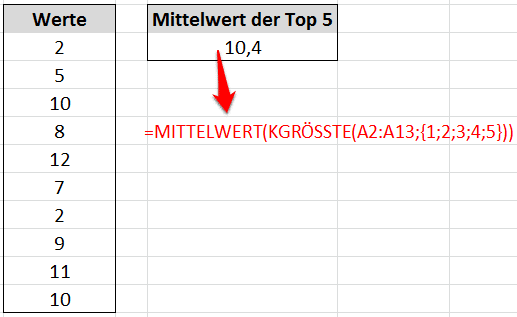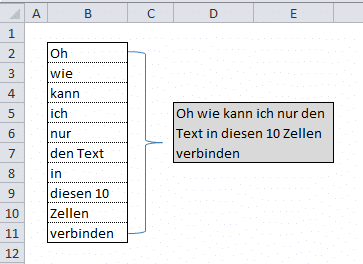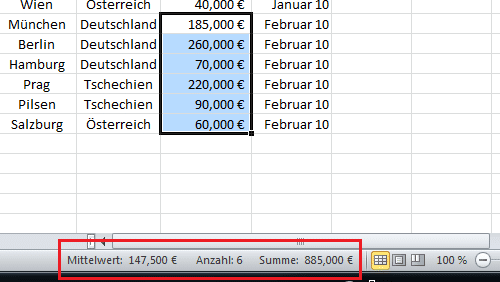Das Zusammenspiel von Daten ist in der digitalen Arbeitswelt essenziell. Insbesondere Excel eröffnet mit Funktionen zur Excel Verknüpfung und Textzusammenführung vielfältige Möglichkeiten, um Zellinhalte effizient und präzise zu kombinieren. Ob es darum geht, Adressen zu formatieren, Berichte zu personalisieren oder Tabellendaten für Präsentationen aufzubereiten – das Verknüpfen von Daten ist eine Kernkompetenz für Anwender.
Diese Einführung wird die verschiedenen Methoden zum Zellinhalte kombinieren beleuchten und die Grundlagen für die nachfolgenden Abschnitte legen, in denen wir tiefer in die Materie der Datenzusammenführung und Textzusammenführung Excel eintauchen werden. Egal, ob Sie ein Excel-Neuling oder ein erfahrener Tabellenkünstler sind, die kommenden Inhalte bieten wertvolle Insights und Anleitungen für jeden Anwendungsfall.
Einführung in die Textverkettung in Excel
In der Welt von Excel spielen Verkettungsmethoden eine wesentliche Rolle bei der Datenmanipulation und -aufbereitung. Die Grundlagen der Excel-Funktionen umfassen auch die Fähigkeit zur Textverkettung, ein nützliches Werkzeug, das Nutzer dabei unterstützt, Informationen aus verschiedenen Zellen effizient zusammenzuführen.
Was bedeutet Verketten?
Einfach ausgedrückt, bezeichnet „Verketten“ in Excel das Aneinanderreihen von Text aus verschiedenen Zellen zu einem einzigen String. Diese Methode wird häufig verwendet, um strukturierte Daten wie Namen, Adressen oder andere Informationen zu kombinieren, die in separate Spalten eingetragen sind.
Grundlagen der Verkettungsfunktion
Die Verkettungsfunktion in Excel ermöglicht es Benutzern, mithilfe der Funktion CONCATENATE oder des Operators & Daten pragmatisch zu kombinieren. Textverkettung Excel ist besonders wichtig, wenn es darum geht, große Datenmengen effizient zu bearbeiten und vorzubereiten. Dies bildet die Basis für eine effektive Datenanalyse und Berichterstellung.
Diese Funktionen sind zentraler Bestandteil der täglichen Arbeit vieler Fachkräfte und ermöglichen eine nahtlose und fehlerfreie Datenintegration. Die Eingliederung der Textverkettung in Excel spiegelt die vielfältigen Einsatzmöglichkeiten dieser leistungsstarken Software wider und bietet unzählige Möglichkeiten für die Optimierung von Arbeitsabläufen.
Die Verwendung der Funktion CONCATENATE
In diesem Abschnitt beleuchten wir die Möglichkeiten, die die CONCATENATE Funktion Excel bietet. Die Funktion CONCATENATE (Verketten) gehört zu den grundlegenden Tools in Excel, wenn es darum geht, Inhalte aus verschiedenen Zellen zu einem einheitlichen Text zusammenzuführen. Bevor wir praktische Beispiele durchgehen, ist es wichtig, die Syntax und die Parameter dieser Funktion zu verstehen.
Syntax und Parameter verstehen
Die Syntax Verkettung für die CONCATENATE Funktion in Excel ist recht einfach. Der grundlegende Aufbau lautet:
=CONCATENATE(Text1; Text2; …; TextN)
Hierbei sind „Text1“, „Text2“ bis „TextN“ die Strings oder Zellenreferenzen, die zusammengeführt werden sollen. Es gibt keine Begrenzung der Anzahl an Textelementen, die verknüpft werden können.
Praktische Beispiele für CONCATENATE
Um die Theorie in die Praxis zu übertragen, betrachten wir einige Beispiele, um die Verkettung in Excel anwenden zu demonstrieren:
- Beispiel 1: Die Verknüpfung zweier Wörter. Angenommen, in Zelle A1 steht „Hallo“ und in Zelle B1 „Welt“, die Formel
=CONCATENATE(A1; " "; B1)liefert „Hallo Welt“. - Beispiel 2: Zusammenführen von Daten: Nehmen wir an, A2 enthält den Vornamen und B2 den Nachnamen einer Person. Durch
=CONCATENATE(A2; " "; B2)entsteht aus den Zelleninhalten ein vollständiger Name.
Diese Beispiele zeigen, wie vielfältig die CONCATENATE Funktion Excel eingesetzt werden kann, um Daten effizient und effektiv in verschiedenen Nutzungsszenarien zu verketten.
Arbeiten mit dem Operator & für die Verkettung
Der Verkettungsoperator & ist ein leistungsstarkes Werkzeug in Excel, um Texte zu verbinden und Daten effizient zu kombinieren. Im Gegensatz zu herkömmlichen Funktionen wie CONCATENATE, ermöglicht der Verkettungsoperator & eine schnelle und direkte Verknüpfung von Zelleninhalten ohne den Einsatz zusätzlicher Funktionen. Dieser Operator ist besonders nützlich, um Daten zu kombinieren, die in unterschiedlichen Zellen oder sogar unterschiedlichen Tabellenblättern vorliegen.
| Eingabedaten | Formel | Ergebnis |
|---|---|---|
| Max | =A2 & “ “ & B2 | Max Mustermann |
| Maria | =A3 & „, “ & C3 | Maria, 31 |
Mit dem Verkettungsoperator & lassen sich nicht nur Texte verbinden Excel, sondern es können auch dynamische Datenkombinationen geschaffen werden, die zur Klärung von Datenbeziehungen oder zur Präsentation in Berichten und Analysen nützlich sind. So kann der Operator & beispielsweise genutzt werden, um Namen mit Adressen, Datumsangaben oder beliebigen anderen Informationen zu verbinden.
Der Einsatz des Verkettungsoperators & in Excel erfordert keine tiefgehenden Programmierkenntnisse und kann von Jedermann leicht erlernt werden. Dadurch wird der Prozess, Texte zu verbinden und Daten zu kombinieren, wesentlich vereinfacht und beschleunigt, was die Produktivität und Effektivität beim Arbeiten mit Excel erheblich steigert.
Neuerungen: Die VERKETTEN-Funktion in neueren Excel-Versionen
In den modernisierten Versionen von Excel hat Microsoft signifikante Verbesserungen an der VERKETTEN Funktion vorgenommen. Diese Aktualisierungen bieten Anwendern eine noch leistungsfähigere Toolset zur Textverkettung, die insbesondere im Vergleich zur älteren CONCATENATE Funktion Vorteile aufzeigt.
Unterschiede zu CONCATENATE
Die überarbeitete VERKETTEN Funktion unterscheidet sich in mehreren Schlüsselaspekten von CONCATENATE. Die wichtigste Neuerung ist, dass die VERKETTEN Funktion nun auch mit einem größeren Spektrum an Dateiformaten kompatibel ist und eine verbesserte Fehlerbeherrschung bietet. Diese Fähigkeiten machen es einfacher als je zuvor, Daten aus verschiedenen Quellen in Excel effizient zu verknüpfen. Ein weiterer bedeutender Unterschied besteht darin, dass VERKETTEN die direkte Integration in Fließtext ermöglicht, ohne dass zusätzliche Formatierung notwendig ist. Dies stellt im Vergleich zu CONCATENATE, das oft zusätzliche Schritte erforderte, eine deutliche Arbeitserleichterung dar.
Anwendungsbeispiele
Gut veranschaulichen lässt sich die Funktionsweise der VERKETTEN Funktion an einem praktischen Beispiel: Angenommen, Sie haben eine Liste mit Vor- und Nachnamen in getrennten Spalten, die Sie in einer einzigen Spalte zusammenführen möchten. Mit der VERKETTEN Funktion können Sie einfach die Zellen verknüpfen und sofort das Ergebnis sehen, ohne dass eine zusätzliche Formatierung erforderlich ist. Hierdurch werden Arbeitsprozesse in Excel nicht nur beschleunigt, sondern auch vereinfacht, was besonders nützlich ist, wenn neue Excel-Funktionen schnell in bestehende Workflows integriert werden sollen.
Zusammenfassend bietet die VERKETTEN Funktion in neueren Excel-Versionen eine zuverlässige, effiziente und benutzerfreundliche Möglichkeit, Daten zu koordinieren und zu kombinieren. Dadurch wird sie zu einem unverzichtbaren Werkzeug für alle, die regelmäßig mit großen Datenmengen arbeiten.
Excel verketten: Schritt-für-Schritt-Anleitung
Die Anleitung Excel Verkettung bietet Ihnen eine klare Schritt-für-Schritt Verkettung, um Excel Daten verbinden zu können. Dieser Leitfaden erleichtert es Ihnen, verschiedene Informationen in Excel zu einer einzigen Zeichenfolge zusammenzufügen.
- Vorbereitung der Daten: Stellen Sie zunächst sicher, dass alle Daten, die Sie verbinden möchten, in Excel sauber und korrekt formatiert sind. Dies umfasst die Bereinigung aller Zellen von überflüssigen Leerzeichen oder Symbolen.
- Verwendung der Funktion CONCATENATE: Wenn Sie Texte aus unterschiedlichen Zellen miteinander verbinden möchten, können Sie die Funktion CONCATENATE nutzen. Geben Sie einfach „=CONCATENATE(Zelle1; Zelle2; …)“ ein, um Inhalte unterschiedlicher Zellen zu verketten.
- Alternativ die Verkettungsoperatoren & oder TEXTJOIN: Für eine direktere Methode können Sie den & Operator verwenden, wie in „=Zelle1 & Zelle2“. TEXTJOIN bietet zusätzlich die Möglichkeit, einen Trenntext zwischen den verknüpften Elementen einzufügen, z. B. „=TEXTJOIN(„; „; FALSE; Zelle1; Zelle2; …)“.
- Überprüfung der Ergebnisse: Nach der Verkettung sollten Sie die resultierenden Daten überprüfen, um sicherzustellen, dass alle Informationen korrekt zusammengefügt wurden und keine Fehler vorliegen.
Durch die Anleitung Excel Verkettung wird das Excel Daten verbinden zu einer handhabbaren und effizienten Aufgabe. Nutzen Sie diese Schritt-für-Schritt Verkettung, um Daten effektiv zu managen und Berichte zu optimieren.
Tipps für effektivere Verkettungen in Excel
Die effiziente Nutzung von Excel zur Datenverarbeitung und -analyse schließt oft die Verkettung von Texten ein. Dabei können sowohl die Bedingte Verkettung als auch eine durchdachte Formatierung von Texten in Excel zu bedeutend besseren Ergebnissen führen. Dieser Abschnitt liefert praktische Tipps, wie Sie Ihre Fähigkeiten in der Textverkettung optimieren können.
Nutzung von Bedingungen in Verkettungen
In Excel ermöglicht die Bedingte Verkettung, dass Sie nur Daten zusammenführen, wenn bestimmte Bedingungen erfüllt sind. Dies ist besonders nützlich, wenn Sie Arbeiten mit Datensätzen durchführen, die unterschiedliche und spezifische Kriterien erfüllen müssen. Zum Beispiel können Sie mit der IF-Funktion bestimmte Texte nur dann verketten, wenn ein bestimmtes Budget überschritten wird oder bestimmte Zeitrahmen eingehalten werden.
Gestaltung und Formatierung von verketteten Texten
Die Formatierung von Texten in Excel nach der Verkettung ist essentiell, um die Lesbarkeit und die professionelle Darstellung der Ausgaben zu gewährleisten. Hierzu gehört nicht nur die Wahl der Schriftgröße und -art, sondern auch das Anwenden von Text-Ausrichtungen und das Einfügen von Zeilenumbrüchen, um die Daten sinnvoll zu strukturieren. Sie können zum Beispiel die CHAR(10)-Funktion verwenden, um in einem einzigen Zellfeld mehrere Zeilen darzustellen, was besonders bei der Verkettung von längeren Texten nützlich ist.
Mit diesen Tipps zur Tipps Verkettung Excel können Sie die Darstellung und die Bedingungen Ihrer Datenverkettungen erheblich verbessern und somit Ihre Arbeit in Excel optimieren.
Verkettung von Daten aus verschiedenen Zellen
Die Fähigkeit, Zellendaten verketten zu können, stellt eine wesentliche Funktion für viele Nutzer von Excel dar. Besonders das Kombinieren unterschiedlicher Datentypen wie Zahlen und Text sowie das korrekte Verbinden von Datumswerten erweist sich in der Praxis als besonders wertvoll. In diesem Abschnitt erklären wir, wie man diese Methoden effektiv in Excel anwenden kann.
Verbinden von Zahlen und Text
Ein klassisches Beispiel für die Notwendigkeit, Zahlen und Text kombinieren zu müssen, findet sich in der Erstellung von dynamischen Textausgaben, die Zahlenwerte einschließen. Die Herausforderung besteht darin, eine nahtlose und leserliche String-Konstruktion zu schaffen. Dies kann durch den Verkettungsoperator „&“ erreicht werden, wobei Zahlen zunächst mit der Funktion TEXT(formatiert) in lesbare Strings umgewandelt werden, bevor sie mit weiterem Text zusammengeführt werden.
Handling von Datumswerten und Verkettungen
Datumswerte in Excel verketten erfordert eine spezielle Vorgehensweise, da das direkte Verketten von Datumszellen oft zu ungewollten Ergebnissen führt. Es ist ratsam, Datumswerte mithilfe der TEXT-Funktion in einen String zu konvertieren, der das Datum in einem gewünschten Format anzeigt. Anschließend kann dieser String problemlos mit weiteren Informationen verknüpft werden.
Die oben beschriebenen Techniken verhelfen zu einer präzisen und effektiven Datenmanipulation in Excel. Durch das Verstehen und Anwenden dieser Methoden können Anwender bedeutend leistungsfähigere und aussagekräftigere Excel-Dokumente erstellen.
Fortgeschrittene Techniken: Dynamische Verkettungen in Excel
Die Anwendung von fortgeschrittenen Verkettungstechniken wie Dynamische Verkettung Excel, Excel Formeln verknüpfen, und VBA Verkettungen ermöglicht es, Datenblätter effizienter und dynamischer zu gestalten. Insbesondere wenn es darum geht, Daten automatisch zu aktualisieren und Formeln intelligent einzusetzen, zeigen diese Techniken ihre Stärken.
Bei der dynamischen Verkettung in Excel werden Formeln so genutzt, dass sie sich an verändernde Daten automatisch anpassen. Dies bedeutet eine deutliche Zeitersparnis und eine höhere Fehlerresistenz gegenüber manuellen Eingriffen.
Einsatz von Formeln innerhalb von Verkettungen
Mithilfe der Excel Formeln verknüpfen, können z.B. Umsatzzahlen verschiedener Produkte über mehrere Monate hinweg verknüpft und analysiert werden, ohne dass für jeden Monat separate Eingaben notwendig sind. Dies sorgt nicht nur für eine klare Struktur der Daten, sondern auch für eine zuverlässige Basis zur weiteren Datenanalyse.
Automatisierung von Verkettungen durch VBA
VBA Verkettungen ermöglichen es, komplexe Zustandsprüfungen und Datenmanipulationen zu automatisieren, was insbesondere bei umfangreichen Datensätzen von unschätzbarem Wert ist. Mit VBA-Programmierung lassen sich Verkettungen dynamisch anpassen und weiterentwickeln, um Abläufe in Excel nicht nur zu erleichtern, sondern auch zu beschleunigen.
Verwendung der TEXTJOIN-Funktion für komplexere Verkettungen
Die TEXTJOIN Funktion Excel bietet fortschrittliche Möglichkeiten, um Daten dynamisch zu verbinden. Bei der Bewältigung komplexer Verkettungen zeichnet sich TEXTJOIN durch seine Flexibilität und Effizienz aus. Dieser Abschnitt beleuchtet die Besonderheiten der TEXTJOIN-Funktion und vergleicht sie mit anderen herkömmlichen Methoden wie CONCATENATE.
TEXTJOIN erlaubt es, mehrere Textelemente mit einem benutzerdefinierten Trennzeichen zu verknüpfen, ohne dass für jeden Join ein zusätzlicher Befehl oder Textbaustein notwendig ist. Dies ist besonders nützlich in Szenarien, wo die Elemente in einer Liste variieren oder dynamisch sind.
- Leichtere Handhabung bei variierenden Datenquellen: Bei der Arbeit mit Daten, die unterschiedlich lange Listen enthalten können, ermöglicht TEXTJOIN eine saubere und fehlerfreie Verkettung.
- Bessere Kontrolle über Trennzeichen: Benutzer können jedes erdenkliche Trennzeichen festlegen, was die Lesbarkeit und Formatierung der Ergebnisse verbessert.
- Effiziente Verarbeitung von leeren Zellen: TEXTJOIN kann so eingestellt werden, dass leere Zellen in der Verkettung ignoriert werden, was manuell aufwendiger zu bewerkstelligen ist.
Im Vergleich dazu erfordert CONCATENATE, dass für jede Verkettung eine spezifische Anweisung eingefügt wird, und leere Zellen führen oft zu unerwünschten Ergebnissen oder zusätzlichen Bearbeitungsschritten. TEXTJOIN vs. CONCATENATE zeigt somit, dass TEXTJOIN insbesondere bei komplexen Verkettungen überlegene Ergebnisse liefert.
Häufige Fehler und Probleme beim Verketten in Excel
Beim Arbeiten mit Excel ist die Fehler Verkettung Excel ein häufiges Problem, das Verwirrung und Datenverlust verursachen kann. Umso wichtiger ist es, sowohl Strategien zur Fehlerbehebung als auch präventive Maßnahmen zu kennen.
Ein klassisches Beispiel für einen solchen Fehler ist die falsche Dateneingabe, die zu unerwarteten Ergebnissen in der Verkettungsfunktion führen kann. Der Schlüssel zur Dateneingabe Fehlerbehebung ist eine effiziente Kontrolle der Eingabedaten und das Verständnis des Grundformats, das Excel erwartet.
- Fehlerhafte Formatierung der Eingabewerte
- Übersehen von Leerzeichen, die ebenfalls zu den verketteten Daten gehören
- Fehlinterpretation von Formelresultaten aufgrund von versteckten Zeichen
Ein wirksamer Weg, Fehler Verkettung Excel zu vermeiden, besteht darin, die Eingabewerte systematisch zu prüfen und die Verwendung von Hilfsfunktionen, wie TRIM und CLEAN, die unerwünschte Leerzeichen und Zeichen aus den Daten entfernen. Des Weiteren kann die korrekte Anwendung von bedingten Formatierungen helfen, potenzielle Eingabefehler visuell schnell zu erfassen.
Bei bestehenden Verkettungsproblemen bietet Excel verschiedene Methoden zur Fehlerbehebung. Eine präzise Nachverfolgung und Korrektur der Datenursprünge kann dabei helfen, Excel Fehler behoben zu bekommen. Effektive Werkzeuge hierfür sind das ‚Rückgängig‘ Feature sowie die detaillierte Überprüfung der Formel selbst.
Durch konsequentes Anwenden dieser Strategien können viele gängigen Fehler bei Verkettungsoperationen in Excel effizient behoben und sogar vollständig vermieden werden.
Best Practices für die Datenverkettung in Excel
Die Verkettung von Daten in Excel bildet das Rückgrat effizienter Datenaufbereitung und -analyse. Die Anwendung von bewährten Methoden, also Best Practices Excel Verkettung, ermöglicht es Anwendern, Zeitaufwand zu reduzieren und die tägliche Arbeit mit Datenströmen zu optimieren. Eine grundlegende Empfehlung ist die sinnvolle Planung vor der Durchführung der Verkettungen: Erfassen Sie die Anforderungen genau und entscheiden Sie, welche Daten zusammengeführt werden sollen. Dies führt nicht nur zu einer Effizienzsteigerung in Excel, sondern auch zu einer verbesserten Übersichtlichkeit der Ergebnisse.
Um das Datenmanagement in Excel zu verstärken, sollten Funktionen wie CONCATENATE und &, oder in neueren Versionen die VERKETTEN- und TEXTJOIN-Funktion sinnvoll eingesetzt werden. Denken Sie immer daran, die Verkettungsfunktion zu wählen, die am besten zur Komplexität Ihrer Aufgabe passt. TEXTJOIN zum Beispiel eignet sich hervorragend zum Zusammenführen von Listen oder zum Einschließen von Trennzeichen, was eine präzise Kontrolle über das Endergebnis ermöglicht.
Ein weiteres Schlüsselelement für die Steigerung der Effizienz in Excel besteht darin, Fehler zu vermeiden. Achten Sie auf genaue Dateneingabe und überprüfen Sie Ihre Formeln auf Konformität mit den Excel-Standards. Darüber hinaus sollten Formeln und Verkettungen so weit wie möglich dynamisch gestaltet werden, um Anpassungen und Erweiterungen der Datensätze ohne großen Zusatzaufwand zu ermöglichen. Mit diesen Best Practices im Bereich der Excel Verkettung gewährleisten Sie ein leistungsstarkes und flexibles Datenmanagement in Ihrer täglichen Arbeit.
FAQ
Was versteht man unter Datenverkettung in Excel?
Unter Datenverkettung in Excel versteht man das Zusammenführen von Inhalten aus verschiedenen Zellen zu einem einzigen Textstring. Dies ist nützlich für die Erstellung von Berichten oder das Formatieren von Daten.
Wie funktioniert die Verkettungsfunktion in Excel?
Die Verkettungsfunktion in Excel fügt Inhalte aus mehreren Zellen mithilfe einer spezifischen Syntax zusammen. Ursprünglich wurde die Funktion CONCATENATE verwendet, in neueren Versionen wird die Funktion VERKETTEN oder TEXTJOIN empfohlen.
Welche Unterschiede gibt es zwischen der CONCATENATE-Funktion und dem Verkettungsoperator & in Excel?
Die CONCATENATE-Funktion erlaubt das Verketten mehrerer Zellwerte durch Angabe der Zellen als Argumente in der Funktion. Der Verkettungsoperator & wird direkt in der Zelle verwendet und verbindet Werte oder Texte, die durch das &-Zeichen getrennt sind.
Welche Möglichkeiten bietet die TEXTJOIN-Funktion für Verkettungen in Excel?
Die TEXTJOIN-Funktion erlaubt es, zwischen den zu verkettenden Texten ein Trennzeichen zu definieren und leere Zellen bei der Verkettung zu ignorieren. Dies bietet größere Flexibilität und Kontrolle bei der Textverarbeitung in Excel.
Was sind die häufigsten Fehler beim Verketten von Daten in Excel?
Zu den häufigsten Fehlern gehören falsche Syntax, das Nichtbeachten von erforderlichen Trennzeichen zwischen Texten und die Fehleinschätzung beim Umgang mit verschiedenen Datentypen wie Text und Zahlen.
Wie können Bedingungen in Verkettungen in Excel genutzt werden?
Bedingungen können mit Hilfe von logischen Funktionen wie IF in Verkettungen integriert werden. Dies ermöglicht es, dynamische Textausgaben zu generieren, die von bestimmten Kriterien abhängig sind.
Wie verkettet man Zahlen und Text in Excel korrekt?
Um Zahlen und Text korrekt zu verketten, sollten Zahlen mithilfe der TEXT-Funktion formatiert oder direkt mit dem &-Operator an den Text angehängt werden.
Können Datumswerte in Excel verkettet werden?
Ja, Datumswerte können mittels Verkettung in Text umgewandelt werden. Hierfür ist es oft notwendig, das Datum zuerst in Textformat umzuwandeln, bevor die Verkettung mit anderen Textteilen erfolgt.
Wie kann man Verkettungen in Excel durch VBA-Programmierung automatisieren?
Durch die Erstellung von Makros in VBA können repetitive Verkettungsprozesse automatisiert werden. Dazu schreibt man ein Skript in VBA, das die gewünschten Verkettungsaktionen für eine große Menge an Daten durchführt.
Welche Best Practices sollten beim Verketten von Daten in Excel beachtet werden?
Wichtige Best Practices umfassen das konsequente Verwenden von Trennzeichen, die Beachtung des Zellformats, das Vorplanen der Datenstruktur und die Nutzung von Funktionen wie TEXTJOIN für komplexe Anforderungen.